Gọi điện Facetime từ iPhone đến điện thoại Android
FaceTime là một tiêu chuẩn độc quyền và không có sẵn ngoài hệ sinh thái Apple. Vì vậy, nếu bạn muốn thực hiện cuộc gọi Facetime từ iPhone sang điện thoại Android khác, hãy tham khảo bài viết hướng dẫn dưới đây nhé.
FaceTime là một tiêu chuẩn độc quyền và không có sẵn ngoài hệ sinh thái Apple. Vì vậy, nếu bạn muốn thực hiện cuộc gọi Facetime từ iPhone sang điện thoại Android khác, hãy tham khảo bài viết hướng dẫn dưới đây nhé.

Cuộc gọi video FaceTime của Apple có lẽ là một trong những tính năng được sử dụng nhiều nhất của họ. Nó cho phép những người có iPhone, iPad và Mac thực hiện các cuộc gọi video dễ dàng với nhau. Bạn không thể thực hiện cuộc gọi FaceTime từ Android, nhưng có một số cách khác để thực hiện cuộc gọi video - ngay cả với người dùng iPhone và Mac.
Tạo liên kết cuộc gọi FaceTime
Để bắt đầu cuộc gọi điện video FaceTime giữa iPhone và Android, trước tiên bạn cần tạo liên kết cuộc gọi FaceTime.
-
Khởi chạy ứng dụng FaceTime trên iPhone hoặc iPad của bạn.
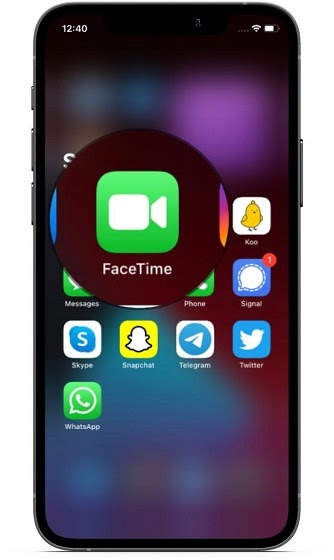
2. Bây giờ, hãy nhấn vào Tạo liên kết (Create Link)
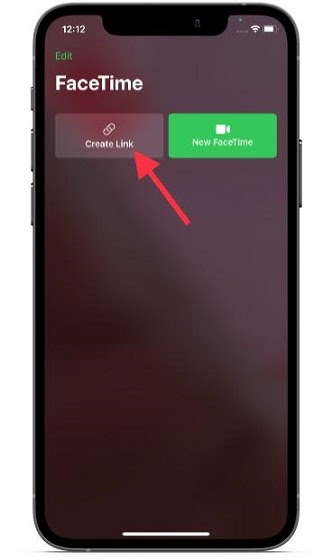
3. Tiếp theo, ứng dụng FaceTime sẽ ngay lập tức tạo một liên kết xuất hiện trong phần Sắp tới (Upcoming).
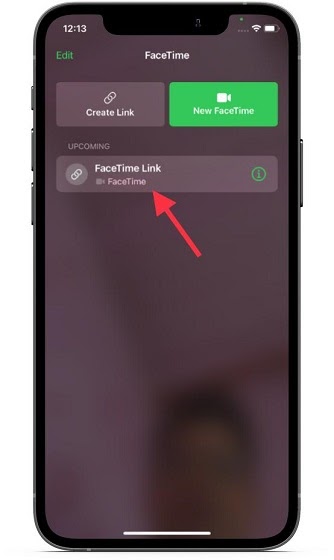
Chia sẻ liên kết cuộc gọi FaceTime với người dùng Android / Windows
Bây giờ bạn đã tạo liên kết FaceTime, bạn có thể chia sẻ liên kết đó với bạn bè của mình trên Android. Chỉ cần làm theo các bước dưới đây:
-
Mở ứng dụng FaceTime trên iPhone hoặc iPad của bạn. Bây giờ, hãy nhấn vào nút “i” bên cạnh “Facetime Link” trong phần sắp tới.
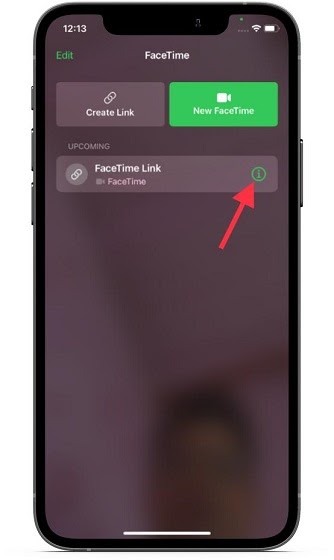
3. Tiếp theo, chọn tùy chọn “ Chia sẻ liên kết ” (Share Link) trong menu.
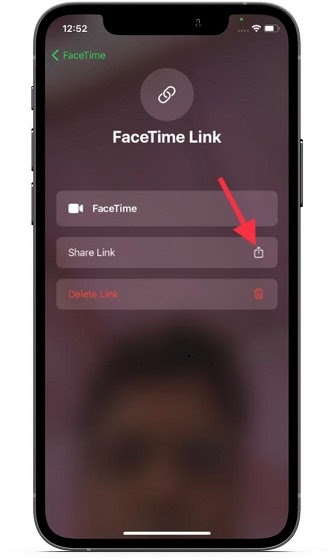
4. Tiếp theo, chọn phương tiện ưa thích (choose the preferred medium) mà bạn muốn chia sẻ liên kết cuộc gọi FaceTime với thiết bị Android. Ví dụ, bạn có thể chọn để chia sẻ nó qua tin nhắn văn bản, WhatsApp , email, Messenger,...
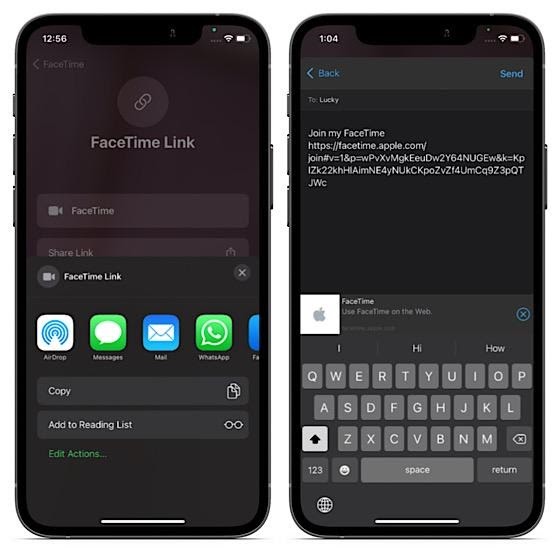
Cách tham gia cuộc gọi FaceTime trên Android
Như tôi đã nói ở trên, tham gia cuộc gọi FaceTime từ thiết bị Android hoặc Windows rất đơn giản. Chỉ cần nhấn vào liên kết và tham gia cuộc trò chuyện với sự chấp thuận của người đã tạo liên kết. Hãy xem cách nó hoạt động ngay tại đây:
1. Đầu tiên, hãy nhấn vào liên kết FaceTime mà bạn đã nhận được trên thiết bị Android của mình.
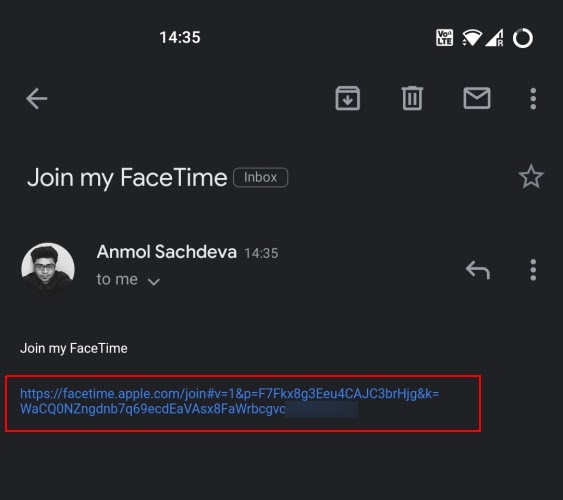
2. Tiếp theo, bạn cần nhập tên của mình để tham gia cuộc gọi FaceTime. Bạn không cần có tài khoản Apple để tham gia cuộc gọi điện video trên thiết bị Android của mình.
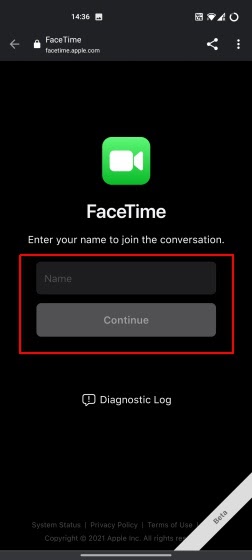
3. Sau đó, nhấn vào nút “Tham gia” (Join) ở góc trên cùng bên phải của màn hình. Thao tác này sẽ gửi thông báo đến người dùng iPhone đã tạo liên kết để cho phép bạn tham gia cuộc gọi điện video. Bạn sẽ thấy thông báo “Đang chờ được tham gia…” (Waiting to be let in…) ở cuối màn hình.
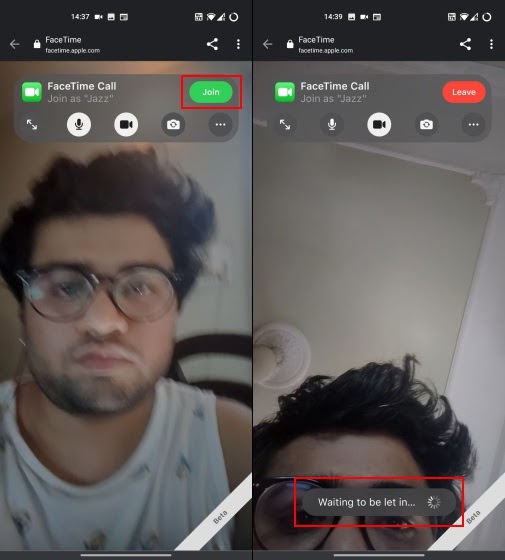
4. Người dùng iPhone có thể nhấn vào nút tích xanh để cho phép bạn tham gia cuộc gọi.
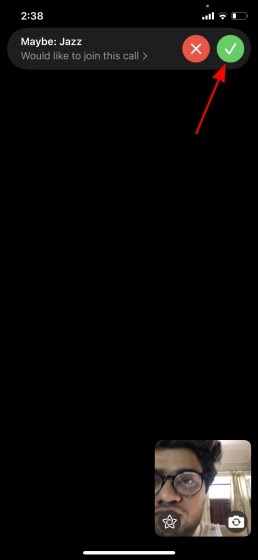
Người dùng điện thoại Android giờ đây có thể tận hưởng cuộc gọi FaceTime với những người bạn sở hữu iPhone.
Theo dõi trang Thủ thuật của HnamMobile để cập nhật những thủ thuật iPhone hữu ích nhất nhé!
HnamMobile
Theo beebom
Danh mục
Sản phẩm mới
XEM TẤT CẢ
So sánh iPhone 14 Pro và 14 Plus: Lựa chọn nào phù hợp với bạn?

Chiêm ngưỡng trọn bộ 09 màu iPhone 14 ấn tượng

Samsung chính thức ra mắt thế hệ đồng hồ thông minh mới - Galaxy Watch 5 series

Bản beta mới nhất của Xcode 14 chứng thực màn hình luôn hiển thị trên iPhone 14 Pro
Thủ thuật - Ứng dụng
XEM TẤT CẢ
Visual Intelligence Trên iOS 18.2: Tính Năng Thay Đổi Cách iPhone Nhìn Thế Giới

Trải Nghiệm RCS – Chuẩn Nhắn Tin Mới Của Android Và Cách Kích Hoạt Dễ Dàng

Apple Watch – Trợ Thủ Đắc Lực Giúp iPhone Trở Nên Hoàn Hảo Hơn






